Už jste se naučili základy vytváření comic-stylu. Nyní je čas doladit obraz a aplikovat konečný retuš. V tomto návodu se podrobně věnuji krokům, které jsou potřebné k dokonalosti vašeho komiksového portrétu. To zahrnuje aplikaci filtrů, úpravy barev a jemné ladění, které přivedou vaše umělecké dílo k záři.
Nejdůležitější poznatky Naučíte se, jak:
- provádět úpravy tvaru pomocí nástroje pro zkreslení.
- zlepšit barvy a detaily vaší práce s RAW vývojem.
- využívat další pluginy pro zvýšení detailů.
Pokyny krok za krokem
Krok 1: Nechat obraz odpočinout
Než začnete s posledními úpravami, je užitečné nechat obraz na krátkou dobu odpočívat. Uložte obraz a nechte ho ležet alespoň půl hodiny. To vám poskytne příležitost podívat se na svou práci s čerstvým pohledem a zjistit, co je případně potřeba zlepšit.
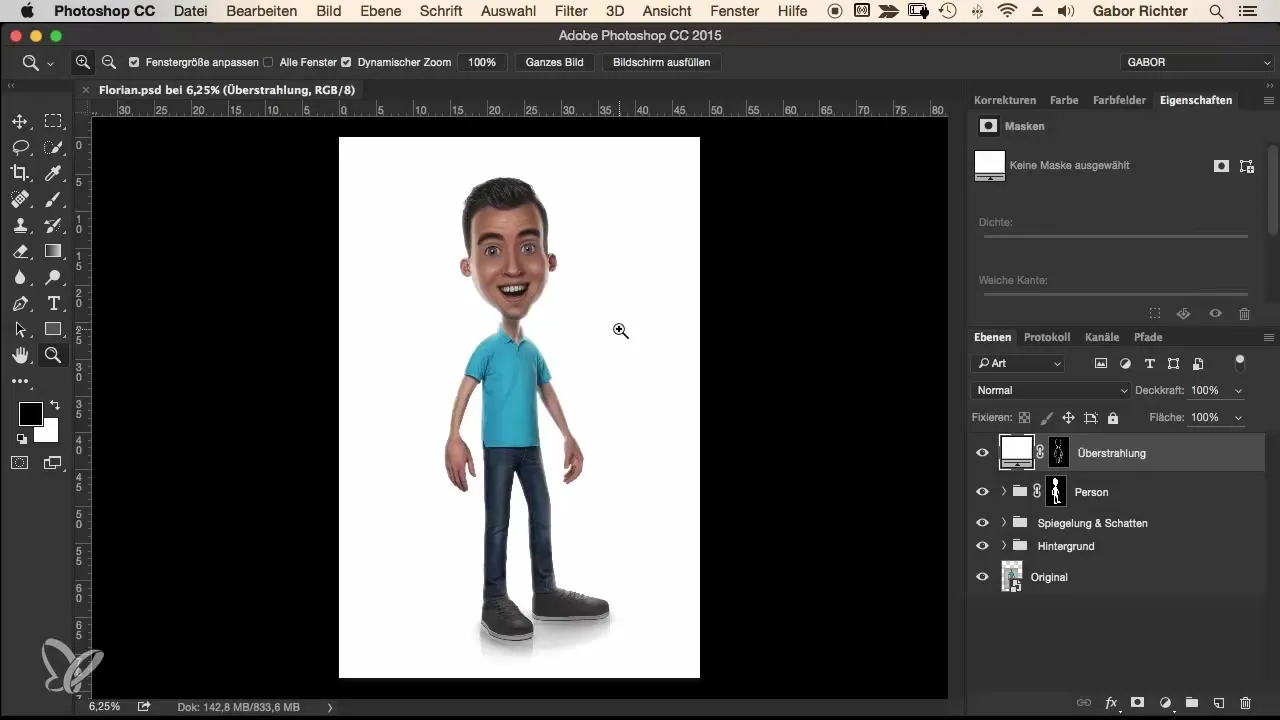
Krok 2: Zkreslení pro úpravy tvaru
Chcete-li optimalizovat důležité detaily, jako jsou oči a ústa, použijte nástroj pro zkreslení. Začněte s očima; použijte nástroj pro vyfukování, abyste je zvětšili. Dbejte na to, abyste pracovali s větším poloměrem, který má alespoň dvojnásobný průměr očí.
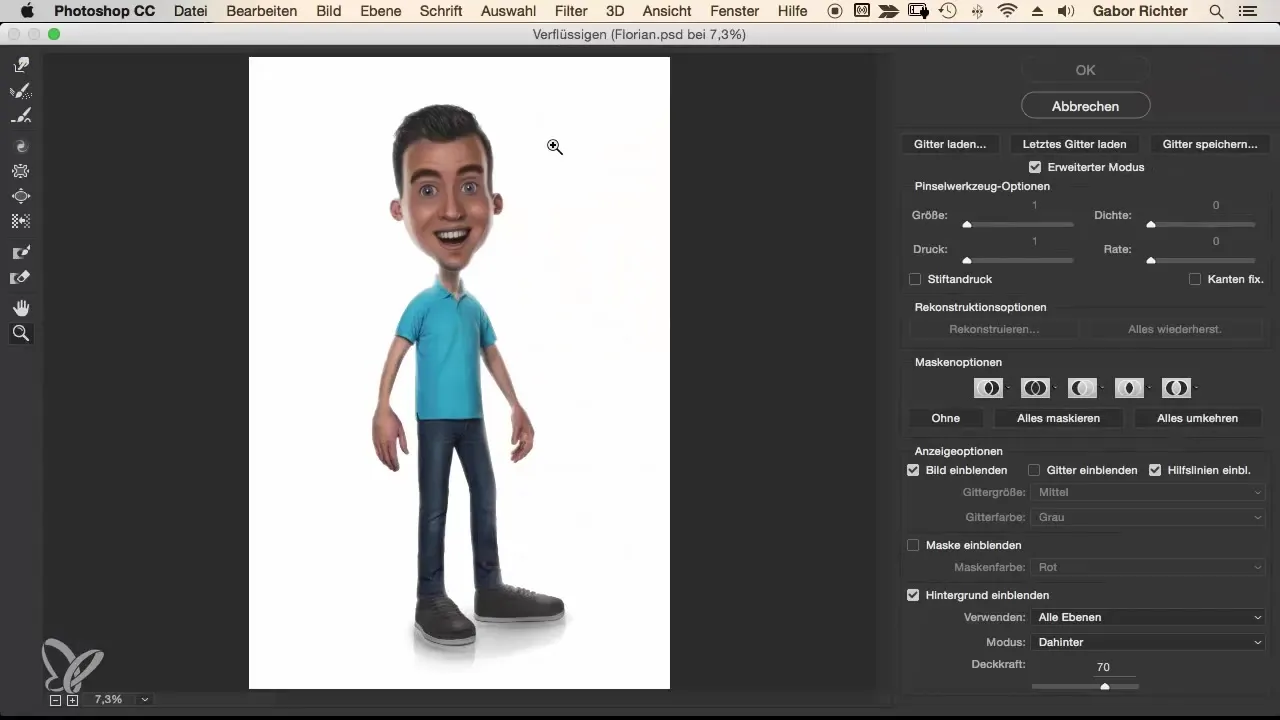
Úpravy obočí můžete také provést tím, že je mírně zvětšíte. Během procesu zkontrolujte, že neovlivňujete již vylepšené oblasti pleti.
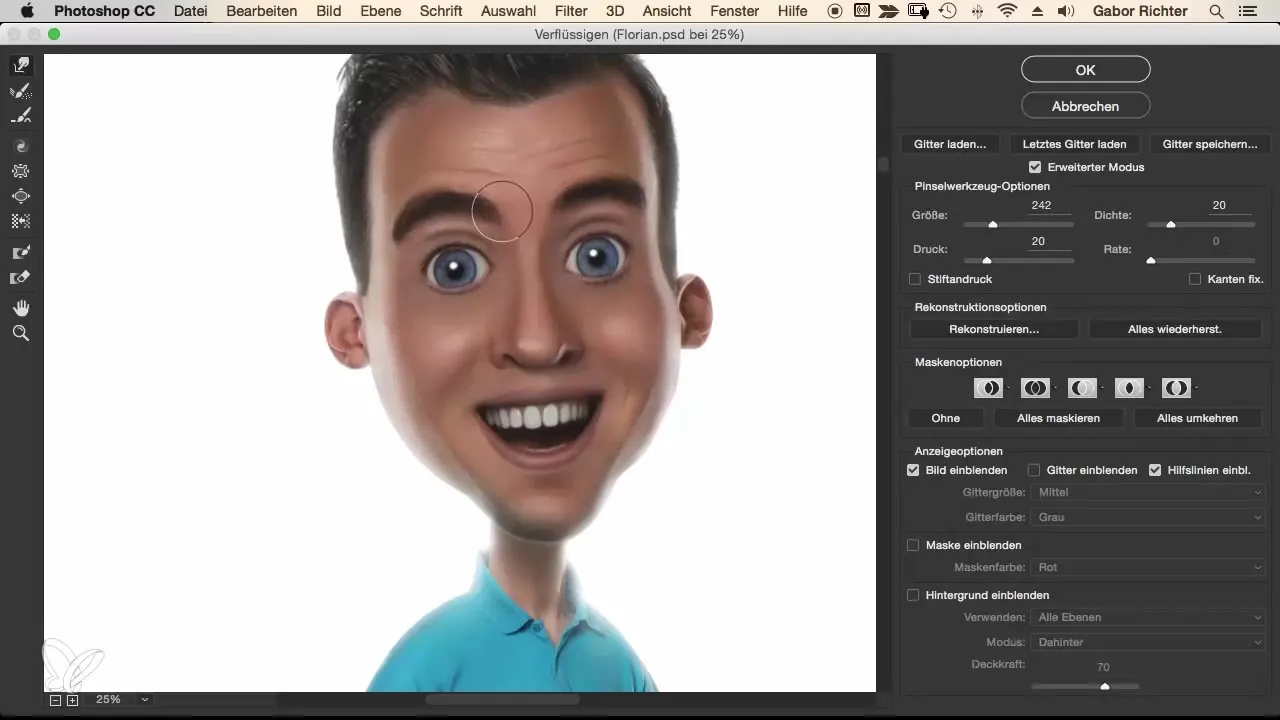
Krok 3: Dokončení rysů obličeje
Přejděte k nose a ujistěte se, že vypadá širší a harmonickyji. Dbejte na to, abyste neměnili příliš mnoho najednou; postupujte opatrně. Poté pracujte na úsměvu úpravou úst a zubů. Může pomoci ústa mírně otevřít nebo upravit zuby, abyste vytvořili přívětivější úsměv.
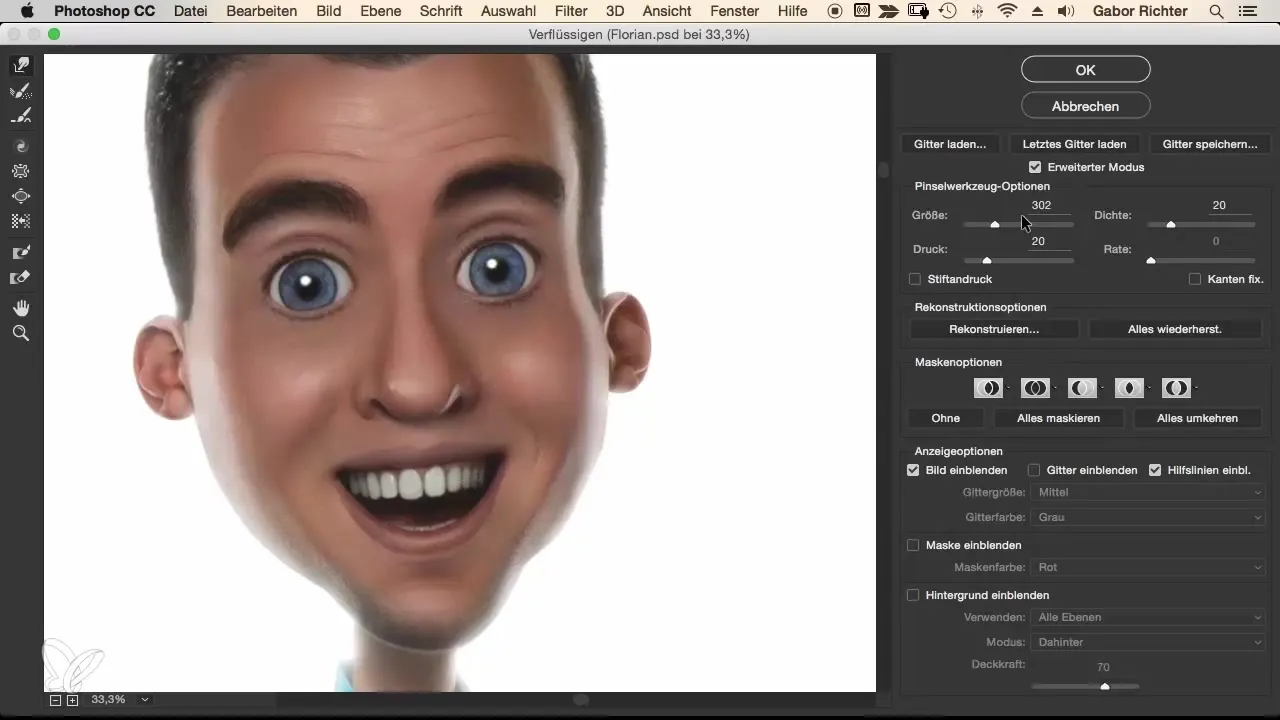
Tváře lze také upravit. Zvažte, zda nejsou příliš kulaté, a jemně je posuňte, aby se proporce harmonizovaly.
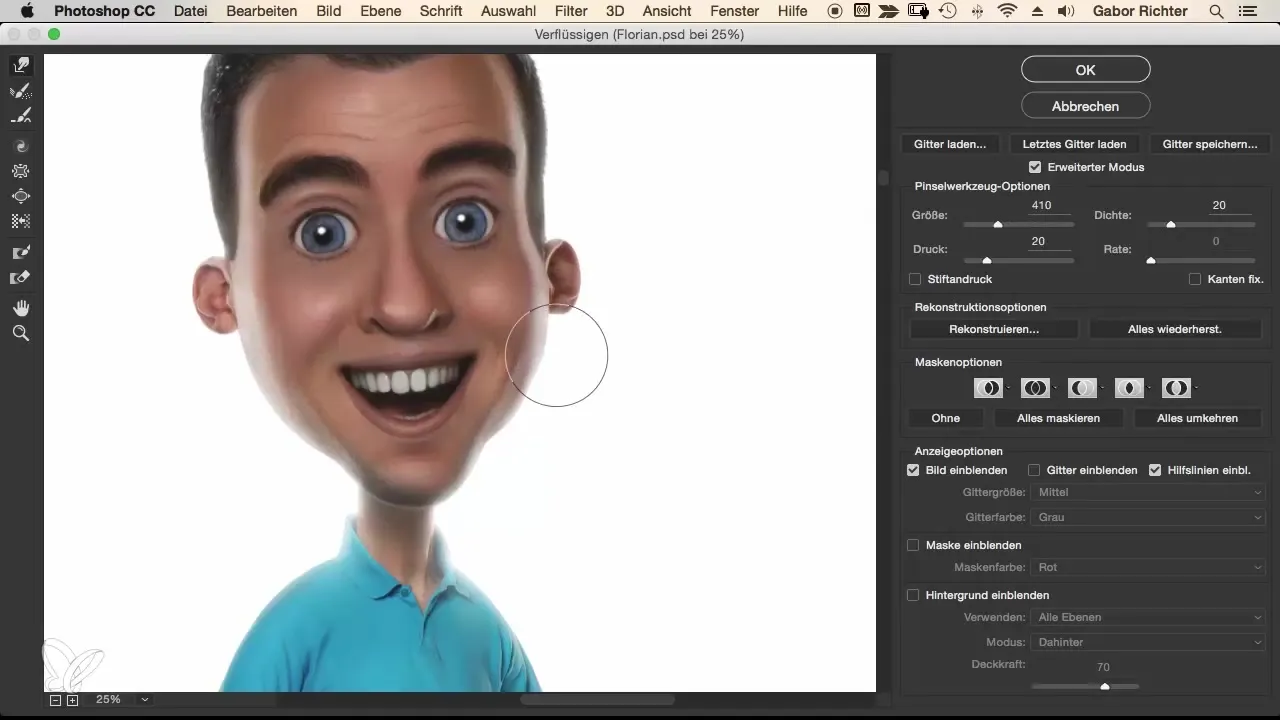
Krok 4: RAW vývoj pro zlepšení barev a detailů
Po úpravě tvaru byste měli mít obraz otevřený v RAW vývoji. Začněte úpravou oranžových tónů, abyste zesvětlili pleť. Tyto vám umožní, aby obličej vypadal jasněji.
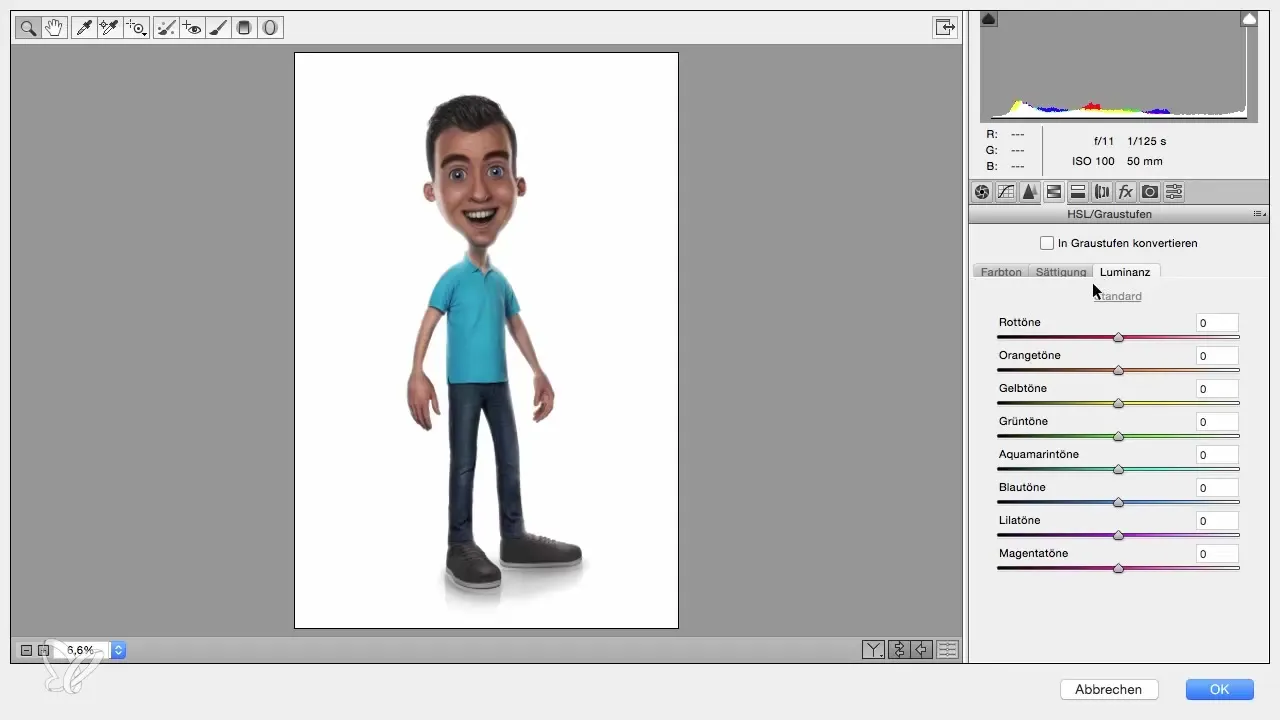
Také věnujte pozornost luminanci modrých tónů: ty také mohou často vytáhnout detaily. Experimentujte s jasem, abyste zvýšili celkový kontrast a předešli přeexponovaným oblastem.
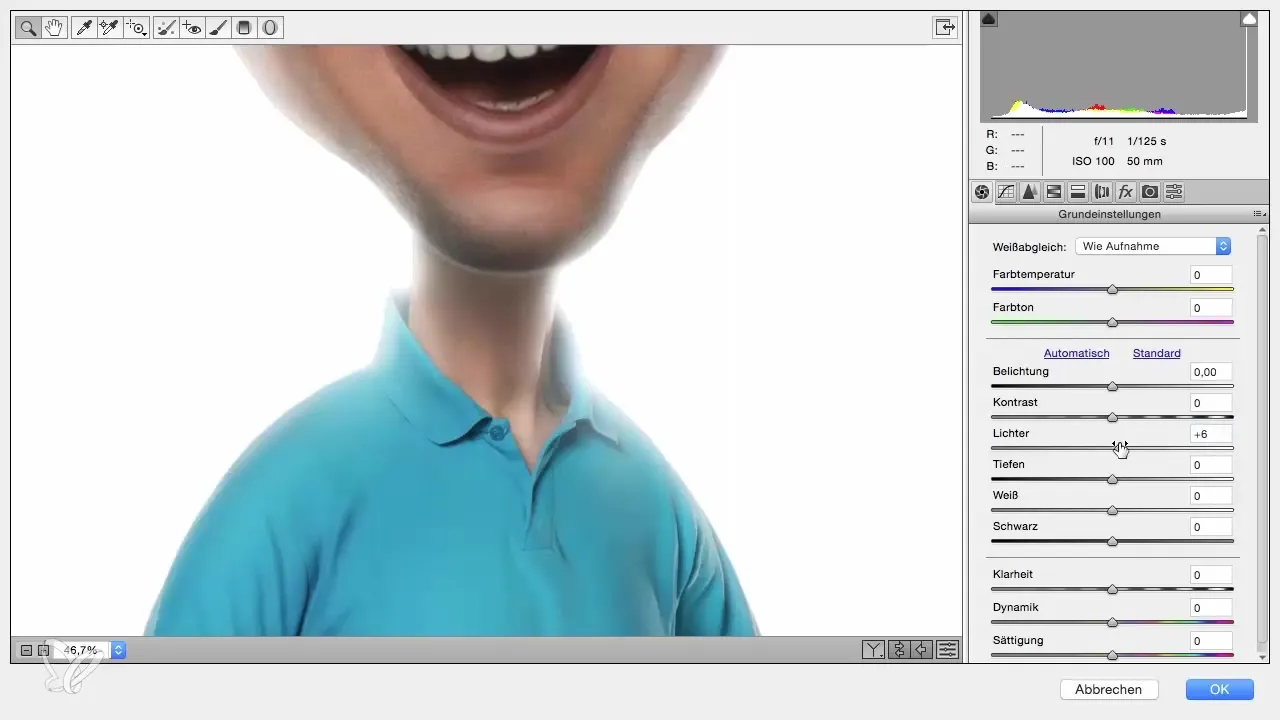
Krok 5: Zaostření detailů
Zkontrolujte posuvník zaostření a přiveďte ostrost do obličeje, abyste zdůraznili naučené detaily. Poloměr 0,5 může často dosáhnout nejlepšího efektu, aniž by to vypadalo přeplácaně. Dbejte na to, aby všechno vypadalo rovnoměrně a nepůsobilo přepracovaně.
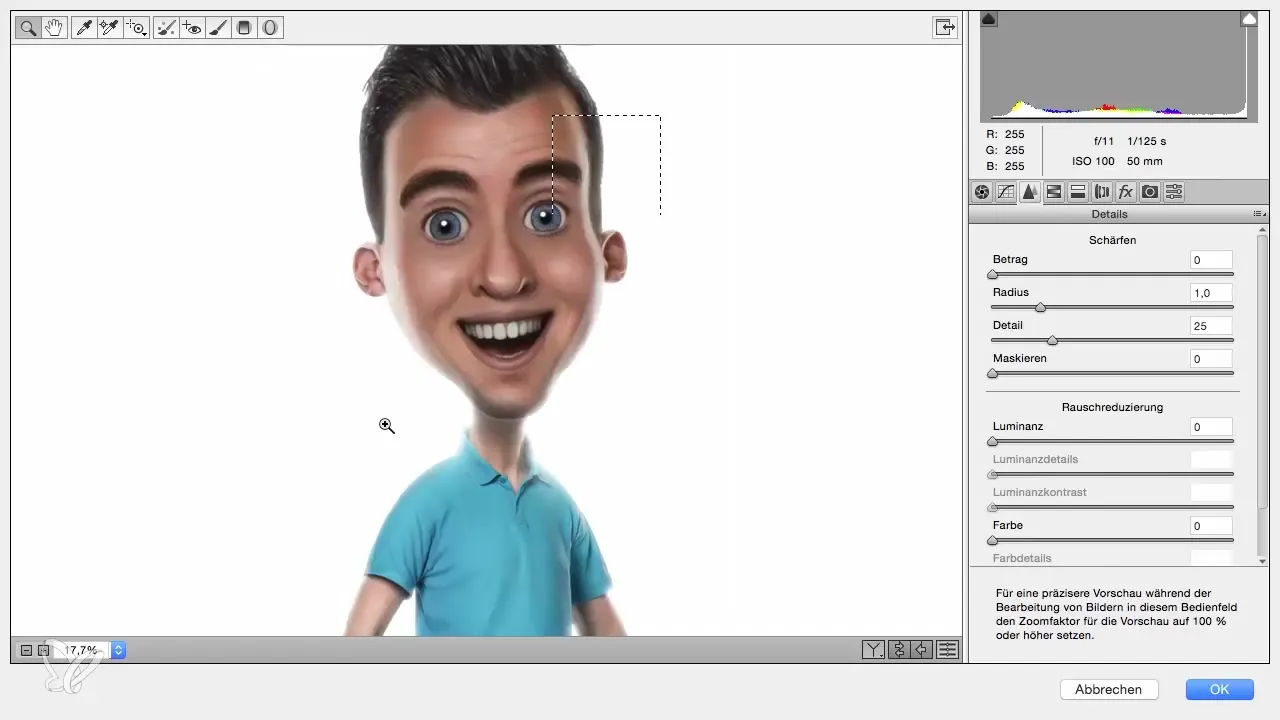
Krok 6: Použití pluginů pro finální posílení detailů
Pokud máte k dispozici pluginy, použijte Nick Filter color effects Pro a vyberte Detail Extractor. Tento filtr zajišťuje výrazné zvýšení věrnosti detailů a kontrastů.
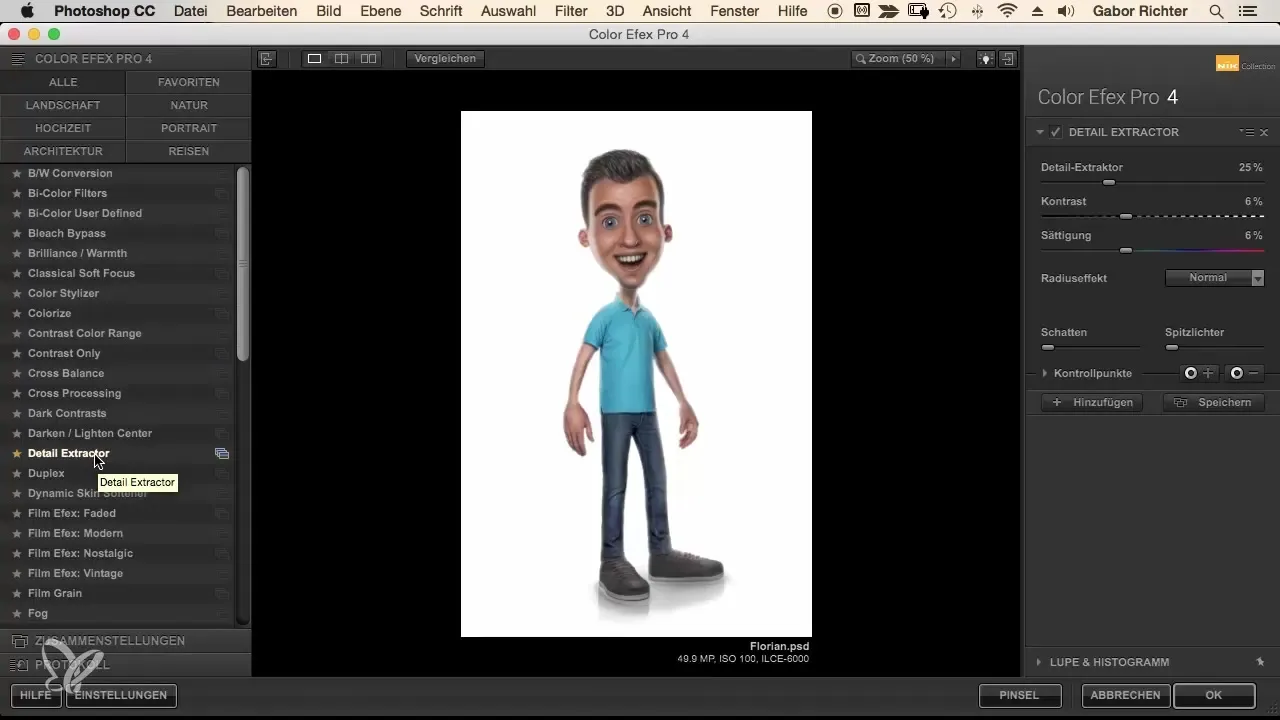
Přizpůsobte efekty tak, aby odpovídaly vašemu stylu, a snižte opacitu, aby si zachovaly přirozený vzhled.
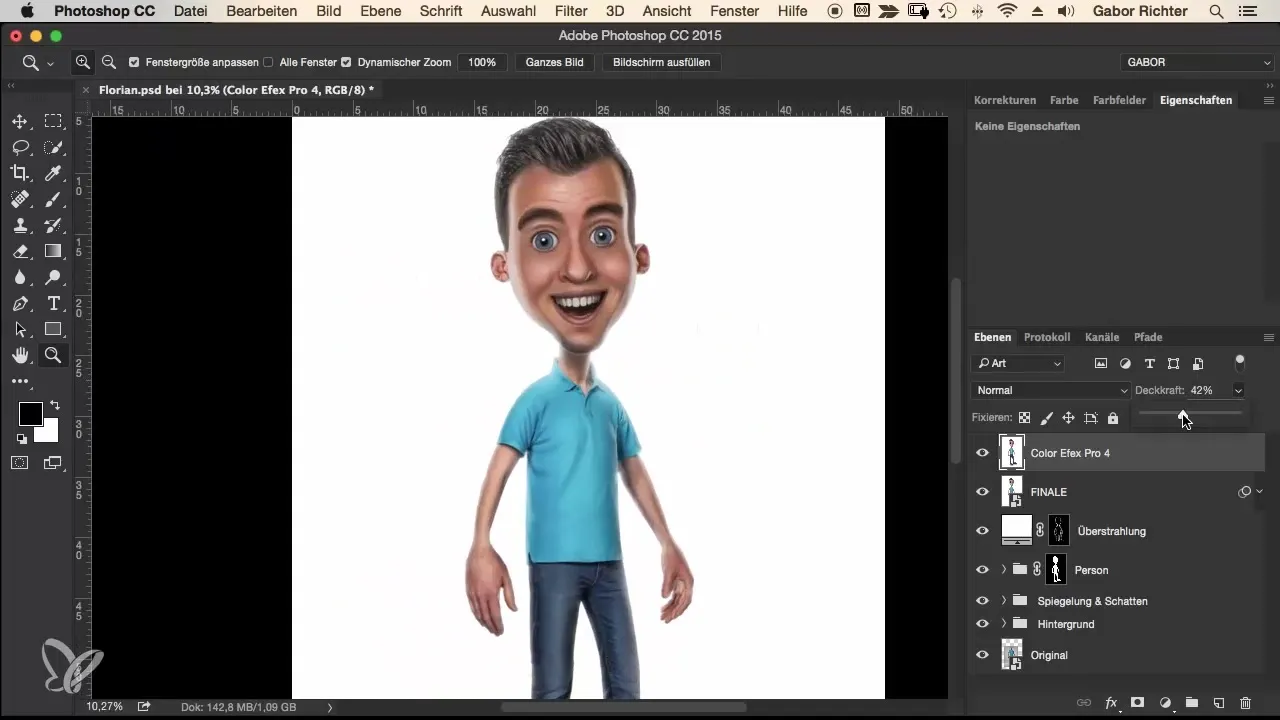
Krok 7: Kontrola a konečné uložení
Podívejte se na své dílo s novým pohledem a porovnejte změny „Před“ a „Po“. Ujistěte se, že všechny úpravy odpovídají vašim představám a dokončete svůj projekt tím, že všechny vrstvy sloučíte do jedné finální vrstvy.

Souhrn – Realizace comic stylu: Úplný pracovní postup pro finální úpravy
V tomto návodu jste se dozvěděli, jak můžete prostřednictvím cílených úprav a používání filtrů vytěžit maximum z vašeho komiksového portrétu. Pečlivým zpracováním detailů a aplikací barevných korekcí se vaše umělecké dílo oživí a stane se atraktivnější.
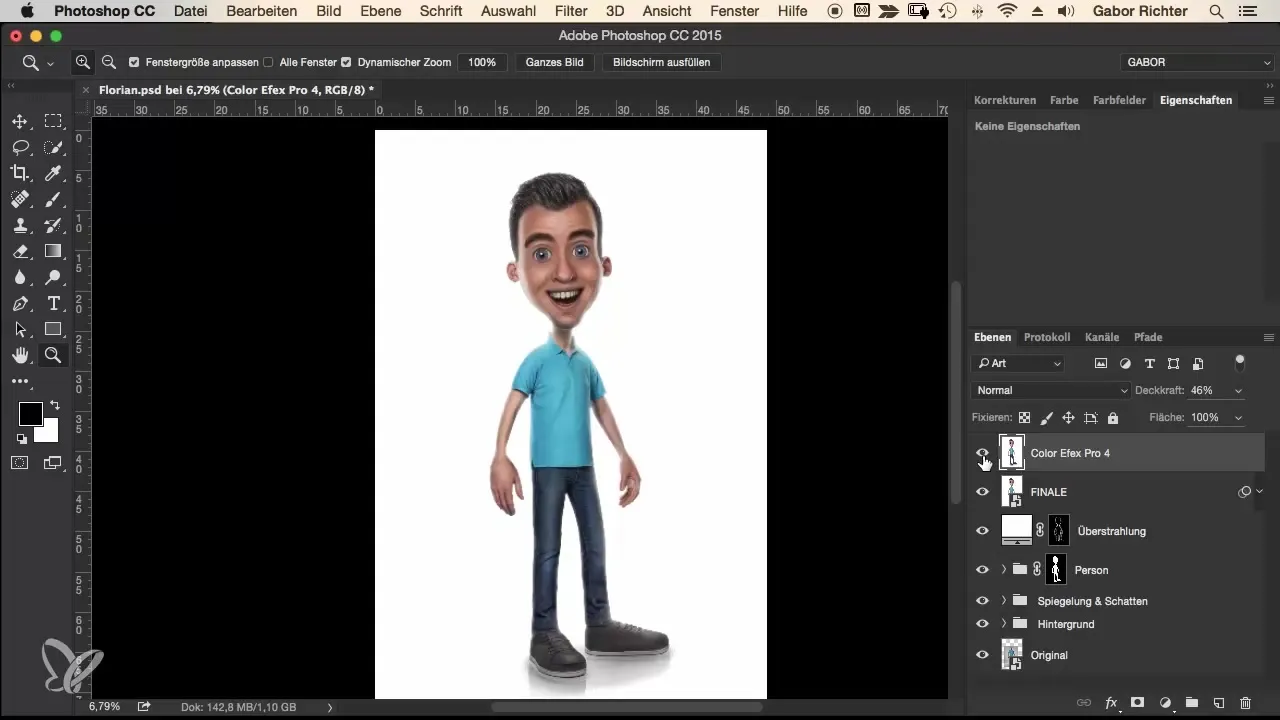
Často kladené otázky
Jak dlouho bych měl nechat obraz odpočívat?Doporučuje se půl hodiny až hodina.
Proč bych měl být opatrný při úpravách?Příliš rychlé změny mohou vést k přepracování a ovlivnit celkový vzhled.
Jaké filtry jsou užitečné pro barevné korekce?Nástroj pro RAW vývoj a pluginy jako Nick Filter jsou velmi efektivní.
Mohu použít tyto kroky v každém grafickém programu?Základní principy platí, ale specifické nástroje nebo filtry se mohou lišit.
Existují alternativy k specializovaným pluginům?Ano, mnoho grafických programů nabízí integrované filtry, které mohou dosáhnout podobných výsledků.

